컴퓨터를 다시 시작한 후 블루 스크린이 나타나는 경우 해결 방법
컴퓨터를 사용할 때 필연적으로 시스템 충돌, 데이터 손실 등이 발생하여 컴퓨터에 블루 스크린이 발생하게 됩니다. 컴퓨터를 다시 시작할 때 발생하는 블루 스크린의 경우 여기 편집기에서 세 가지 해결 방법을 제공합니다. 방법 1: 시스템 복원을 사용하여 최근 변경 사항을 실행 취소합니다. 방법 2: 맬웨어 및 바이러스를 검사합니다. 방법 3: 컴퓨터에 하드 드라이브 및 메모리 오류가 있는지 확인합니다. 친구들은 그들이 직면한 상황에 따라 적절한 해결책을 선택할 수 있습니다.
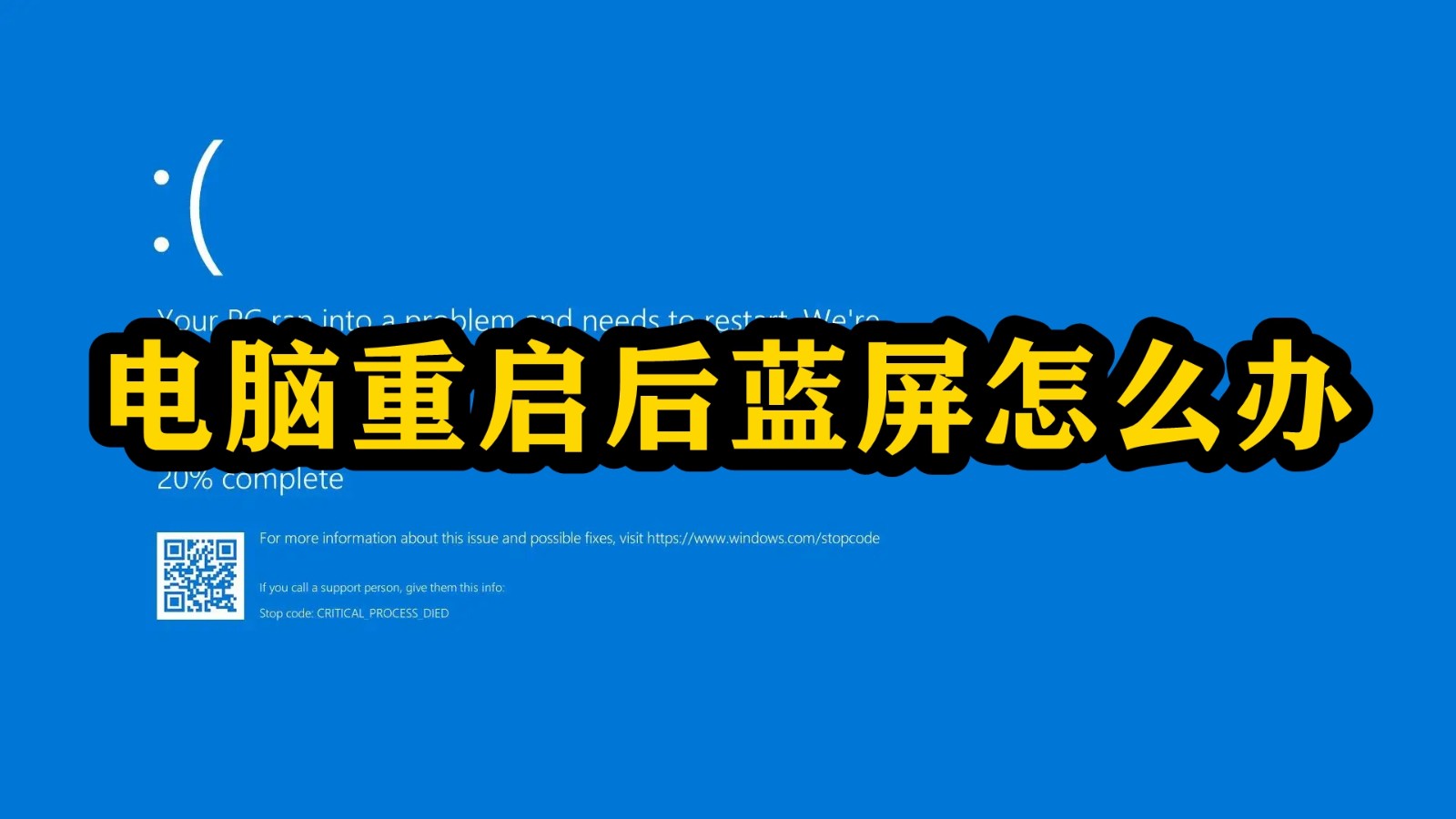
컴퓨터를 다시 시작한 후 블루 스크린이 나타나는 경우 대처 방법
해결 방법 1. 시스템 복원을 사용하여 최근 변경 사항을 취소하세요
Windows의 시스템 복원 기능은 컴퓨터를 복원하는 데 도움이 되는 편리한 문제 해결 도구입니다. 시스템에 정상 작동 중 상태입니다. 시스템 보호에서는 새 앱, 드라이버 또는 시스템 업데이트를 설치하기 전에 자동으로 복원 지점을 생성하지만 사용자가 수동으로 복원 지점을 생성할 수도 있습니다. 시스템 복원은 이메일, 문서 또는 사진과 같은 개인 파일에는 영향을 미치지 않지만 복원 지점이 생성된 후에 설치된 앱, 드라이버 및 업데이트는 삭제됩니다.
구체적인 단계는 다음과 같습니다.
① 화면 왼쪽 하단에 있는 "시작" 버튼을 클릭하거나 Cortana로 검색하세요. 검색창에 '시스템 복원'을 입력하세요. 그런 다음 검색 결과 페이지에서 "복원 지점 만들기"를 클릭하세요.
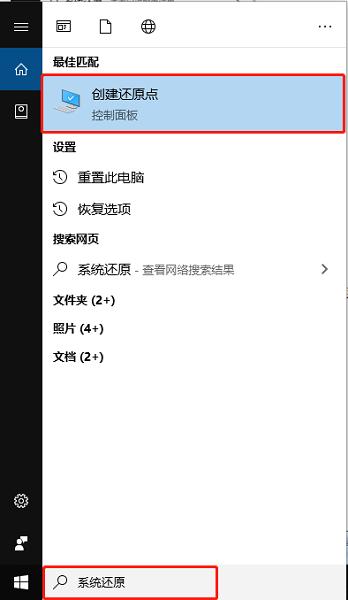
② 열리는 창에서 복원하려는 드라이브를 선택하고 "시스템 복원"을 클릭하세요.
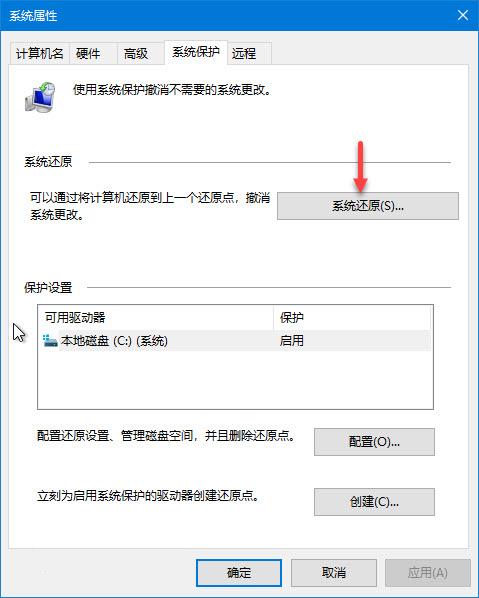
3 기존 복원 지점을 선택하고 "다음"을 클릭하세요.
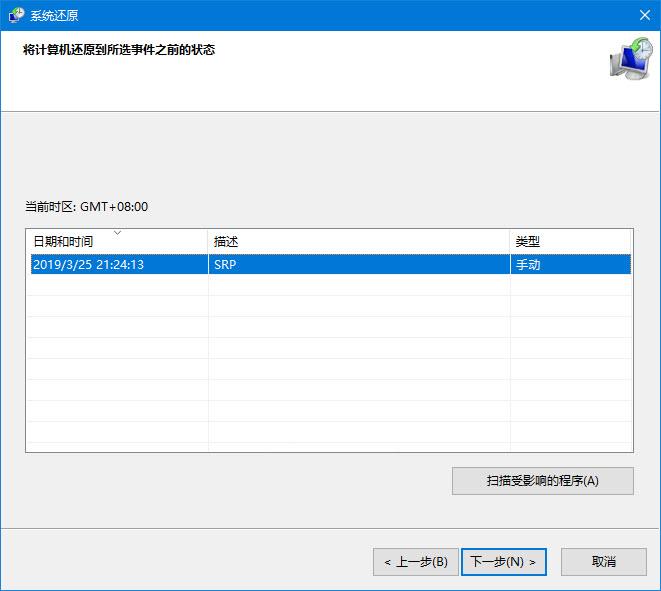
④ 모든 정보를 확인한 후 "마침"> 이후에도 블루 스크린이 나타나지 않으면 소프트웨어 관련 문제일 수 있습니다.
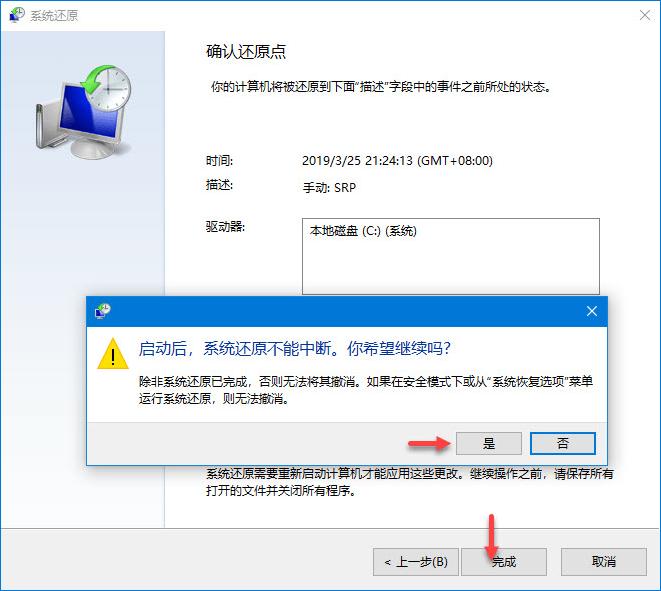
해결책 2: 맬웨어 및 바이러스 검사
맬웨어가 Windows 시스템 파일을 손상시키면 컴퓨터에 블루 스크린이 발생할 가능성이 높습니다. 또한 특정 바이러스, 특히 MBR(마스터 부트 레코드) 또는 부트 섹터를 감염시키는 바이러스는 블루 스크린을 유발할 수도 있습니다. 컴퓨터에 블루 스크린이 나타나는 것을 방지하려면 강력한 바이러스 백신 기능을 갖춘 바이러스 백신 소프트웨어를 사용하여 컴퓨터를 완전히 검사하여 바이러스 및 맬웨어의 존재를 탐지해야 합니다. 컴퓨터를 검사하기 전에 바이러스 백신 소프트웨어가 최신 버전으로 업데이트되었는지 확인해야 합니다.
해결책 3: 컴퓨터에 하드 드라이브 및 메모리 오류가 있는지 확인하세요.
블루 스크린 오류 발생은 컴퓨터의 하드 드라이브나 RAM(Random Access Memory)으로 인해 발생할 수 있습니다. Windows 시스템에는 하드웨어 감지 및 복구 도구가 함께 제공됩니다. 문제가 해결되지 않으면 먼저 하드웨어 제조업체에 문의하세요.
1. 하드 드라이브 오류 확인
Windows 10 운영 체제에 포함된 디스크 검사 프로그램은 일반적인 논리적 오류를 복구할 수 있지만, 하드 디스크에 물리적 배드 섹터가 있는 경우에는 이 프로그램을 사용하여 복구할 수 없습니다.
구체적인 단계는 다음과 같습니다.
① 두 번 클릭하여 "컴퓨터/이 PC"를 연 다음 확인하려는 하드 드라이브를 마우스 오른쪽 버튼으로 클릭하고 "속성"을 클릭합니다.
② "도구" 탭을 클릭한 다음 "검사"를 클릭하세요. 관리자 비밀번호를 묻는 메시지가 나타나면 지침에 따라 비밀번호를 입력하고 확인하세요.
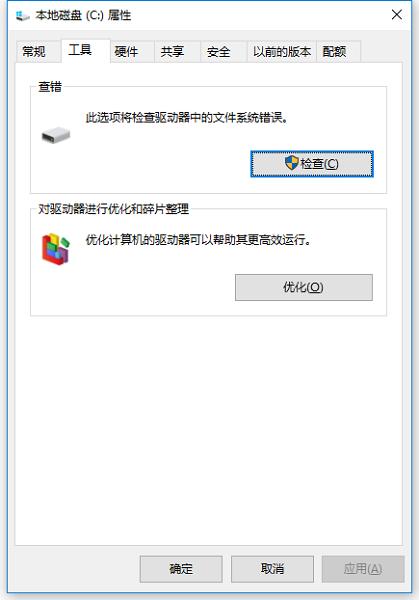
③ "드라이브 스캔"을 클릭하고 스캔이 완료될 때까지 기다립니다. Windows 7 컴퓨터를 사용하는 경우 "파일 시스템 오류 자동 수정" 또는 "불량 섹터 검사 및 복구 시도"를 선택하십시오.
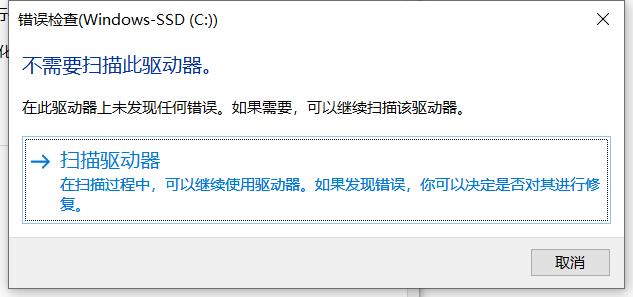
2 컴퓨터의 메모리 문제를 확인하세요
구체적인 단계는 다음과 같습니다.
① "시작" 검색 또는 Cortana 검색 상자를 클릭하고 "제어판"을 입력한 후 클릭하여 들어갑니다.
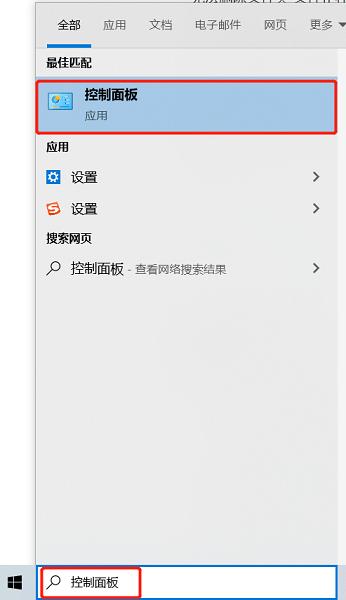
② 검색창에 "메모리"를 입력하고 "컴퓨터 메모리 문제 진단"을 클릭하세요.
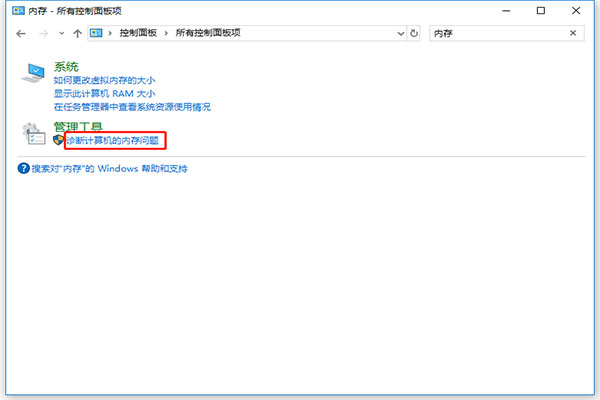
③ 팝업 창에서 메모리 문제를 확인할 시기를 선택하세요. 지금 재부팅하거나 다음에 재부팅할 때 문제를 확인하도록 선택할 수 있습니다. 지금 다시 시작하기로 선택한 경우 파일을 저장하고 실행 중인 모든 프로그램을 닫았는지 확인하세요. Windows를 다시 시작하면 메모리 진단 도구가 자동으로 실행됩니다.
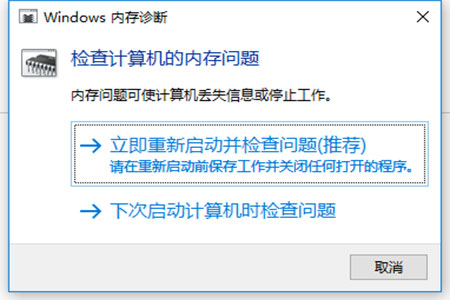
위 내용은 컴퓨터를 다시 시작한 후 블루 스크린이 나타나는 경우 해결 방법의 상세 내용입니다. 자세한 내용은 PHP 중국어 웹사이트의 기타 관련 기사를 참조하세요!

핫 AI 도구

Undresser.AI Undress
사실적인 누드 사진을 만들기 위한 AI 기반 앱

AI Clothes Remover
사진에서 옷을 제거하는 온라인 AI 도구입니다.

Undress AI Tool
무료로 이미지를 벗다

Clothoff.io
AI 옷 제거제

Video Face Swap
완전히 무료인 AI 얼굴 교환 도구를 사용하여 모든 비디오의 얼굴을 쉽게 바꾸세요!

인기 기사

뜨거운 도구

메모장++7.3.1
사용하기 쉬운 무료 코드 편집기

SublimeText3 중국어 버전
중국어 버전, 사용하기 매우 쉽습니다.

스튜디오 13.0.1 보내기
강력한 PHP 통합 개발 환경

드림위버 CS6
시각적 웹 개발 도구

SublimeText3 Mac 버전
신 수준의 코드 편집 소프트웨어(SublimeText3)

뜨거운 주제
 7720
7720
 15
15
 1642
1642
 14
14
 1396
1396
 52
52
 1289
1289
 25
25
 1233
1233
 29
29
 SQL DateTime을 사용하는 방법
Apr 09, 2025 pm 06:09 PM
SQL DateTime을 사용하는 방법
Apr 09, 2025 pm 06:09 PM
DateTime 데이터 유형은 0001-01-01 00:00:00 ~ 9999-12-31 23 : 59 : 59.99999999 및 구문은 Datetime (Precision)에 이르는 고정밀 날짜 및 시간 정보를 저장하는 데 사용됩니다. 정밀도는 Decimal Point (0-7) 이후 정확도를 추측하는 DateTime (Precision)입니다. 전환 기능이지만 정밀, 범위 및 시간대를 변환 할 때 잠재적 인 문제를 알고 있어야합니다.
 Oracle 데이터베이스 생성 방법 Oracle 데이터베이스를 만드는 방법
Apr 11, 2025 pm 02:36 PM
Oracle 데이터베이스 생성 방법 Oracle 데이터베이스를 만드는 방법
Apr 11, 2025 pm 02:36 PM
Oracle 데이터베이스를 만들려면 일반적인 방법은 DBCA 그래픽 도구를 사용하는 것입니다. 단계는 다음과 같습니다. 1. DBCA 도구를 사용하여 데이터베이스 이름을 지정하기 위해 DBNAME을 설정하십시오. 2. SySpassword 및 SystemPassword를 강력한 암호로 설정하십시오. 3. Al32UTF8로 문자 세트 및 NationalCharacterset을 세트; 4. 실제 요구에 따라 조정하도록 메모리 크기 및 테이블 스페이스 크기를 설정하십시오. 5. 로그 파일 경로를 지정하십시오. 고급 메소드는 SQL 명령을 사용하여 수동으로 생성되지만 더 복잡하고 오류가 발생하기 쉽습니다. 비밀번호 강도, 문자 세트 선택, 테이블 스페이스 크기 및 메모리에주의하십시오.
 Oracle에서 모든 데이터를 삭제하는 방법
Apr 11, 2025 pm 08:36 PM
Oracle에서 모든 데이터를 삭제하는 방법
Apr 11, 2025 pm 08:36 PM
Oracle에서 모든 데이터를 삭제하려면 다음 단계가 필요합니다. 1. 연결 설정; 2. 외국의 주요 제약을 비활성화합니다. 3. 테이블 데이터 삭제; 4. 거래 제출; 5. 외국 키 제약 조건을 활성화합니다 (선택 사항). 데이터 손실을 방지하려면 실행하기 전에 데이터베이스를 백업하십시오.
 Oracle11G 데이터베이스 마이그레이션 도구는 무엇입니까?
Apr 11, 2025 pm 03:36 PM
Oracle11G 데이터베이스 마이그레이션 도구는 무엇입니까?
Apr 11, 2025 pm 03:36 PM
Oracle 11G 마이그레이션 도구를 선택하는 방법은 무엇입니까? 마이그레이션 대상을 결정하고 도구 요구 사항을 결정하십시오. 주류 도구 분류 : Oracle의 자체 도구 (ExpDP/IMPDP) 타사 도구 (Goldengate, Datastage) 클라우드 플랫폼 서비스 (AWS, Azure)는 프로젝트 크기 및 복잡성에 적합한 도구를 선택합니다. FAQ 및 디버깅 : 네트워크 문제 권한 데이터 일관성 문제 공간 최적화 및 모범 사례가 충분하지 않음 : 병렬 처리 데이터 압축 증분 마이그레이션 테스트
 Docker의 이미지를 업데이트하는 방법
Apr 15, 2025 pm 12:03 PM
Docker의 이미지를 업데이트하는 방법
Apr 15, 2025 pm 12:03 PM
Docker 이미지를 업데이트하는 단계는 다음과 같습니다. 최신 이미지 태그 가져 오기 새 이미지 특정 태그의 이전 이미지 삭제 (선택 사항) 컨테이너를 다시 시작하십시오 (필요한 경우)
 PostgreSQL에서 열을 추가하는 방법?
Apr 09, 2025 pm 12:36 PM
PostgreSQL에서 열을 추가하는 방법?
Apr 09, 2025 pm 12:36 PM
PostgreSQL 열을 추가하는 메소드는 Alter Table 명령을 사용하고 다음 세부 사항을 고려하는 것입니다. 데이터 유형 : int 또는 Varchar와 같은 새 열이 데이터를 저장하는 데 적합한 유형을 선택하십시오. 기본값 : 기본 키워드를 통해 새 열의 기본값을 지정하여 NULL 값을 피하십시오. 제약 조건 : 필요에 따라 Null, 고유 한 또는 확인 제약 조건을 확인하십시오. 동시 작업 : 열을 추가 할 때 트랜잭션 또는 기타 동시성 제어 메커니즘을 사용하여 잠금 충돌을 처리합니다.
 Centos는 유지 보수를 중지합니다. 2024
Apr 14, 2025 pm 08:39 PM
Centos는 유지 보수를 중지합니다. 2024
Apr 14, 2025 pm 08:39 PM
Centos는 2024 년에 상류 분포 인 RHEL 8이 종료 되었기 때문에 폐쇄 될 것입니다. 이 종료는 CentOS 8 시스템에 영향을 미쳐 업데이트를 계속받지 못하게합니다. 사용자는 마이그레이션을 계획해야하며 시스템을 안전하고 안정적으로 유지하기 위해 Centos Stream, Almalinux 및 Rocky Linux가 포함됩니다.
 SQL에 여러 개의 새 열을 추가하는 방법
Apr 09, 2025 pm 02:42 PM
SQL에 여러 개의 새 열을 추가하는 방법
Apr 09, 2025 pm 02:42 PM
SQL에 여러 개의 새 열을 추가하는 메소드 ALTER TABLE 설명 : ALTER TABLE_NAME ADD CORMEN1 DATA_TYPE, COLUME2 DATA_TYPE, ...; 생성 테이블 문을 사용하여 : create table new_table as select column1, column2, ..., columnn all ancling_table unull, null, ..., nul




